Självstudie: Köra en beräkningsarbetsbelastning med IoT Edge-modulen på Azure Stack Edge Pro GPU
GÄLLER FÖR:  Azure Stack Edge Pro – GPU
Azure Stack Edge Pro – GPU Azure Stack Edge Pro R
Azure Stack Edge Pro R
Kommentar
Vi rekommenderar starkt att du distribuerar den senaste IoT Edge-versionen på en virtuell Linux-dator. Den hanterade IoT Edge på Azure Stack Edge använder en äldre version av IoT Edge-körningen som inte har de senaste funktionerna och korrigeringarna. Anvisningar finns i Distribuera en virtuell Ubuntu-dator. Mer information om andra Linux-distributioner som stöds som kan köra IoT Edge finns i System som stöds av Azure IoT Edge – Containermotorer.
I den här självstudien beskrivs hur du kör en beräkningsarbetsbelastning med hjälp av en IoT Edge-modul på din Azure Stack Edge Pro GPU-enhet. När du har konfigurerat beräkningen transformerar enheten data innan de skickas till Azure.
Den här proceduren kan ta cirka 10 till 15 minuter att slutföra.
I den här självstudien lär du dig att:
- Konfigurera beräkning
- Lägga till resurser
- Lägga till en beräkningsmodul
- Verifiera datatransformering och överföring
Förutsättningar
Innan du konfigurerar en beräkningsroll på din Azure Stack Edge Pro GPU-enhet kontrollerar du att:
- Du har aktiverat din Azure Stack Edge Pro-enhet enligt beskrivningen i Aktivera din Azure Stack Edge Pro.
- Du har en IoT Edge-modul som du kan köra på dina data. I den här självstudien använde vi en
filemove2modul som flyttar data från den lokala Edge-resursen på enheten till Edge-resursen från den plats där data går till Azure Storage-kontot.
Konfigurera beräkning
Om du vill konfigurera beräkning på Azure Stack Edge Pro skapar du en IoT Hub-resurs via Azure Portal.
I Azure Portal för din Azure Stack Edge-resurs går du till Översikt och väljer Kubernetes för Azure Stack Edge.
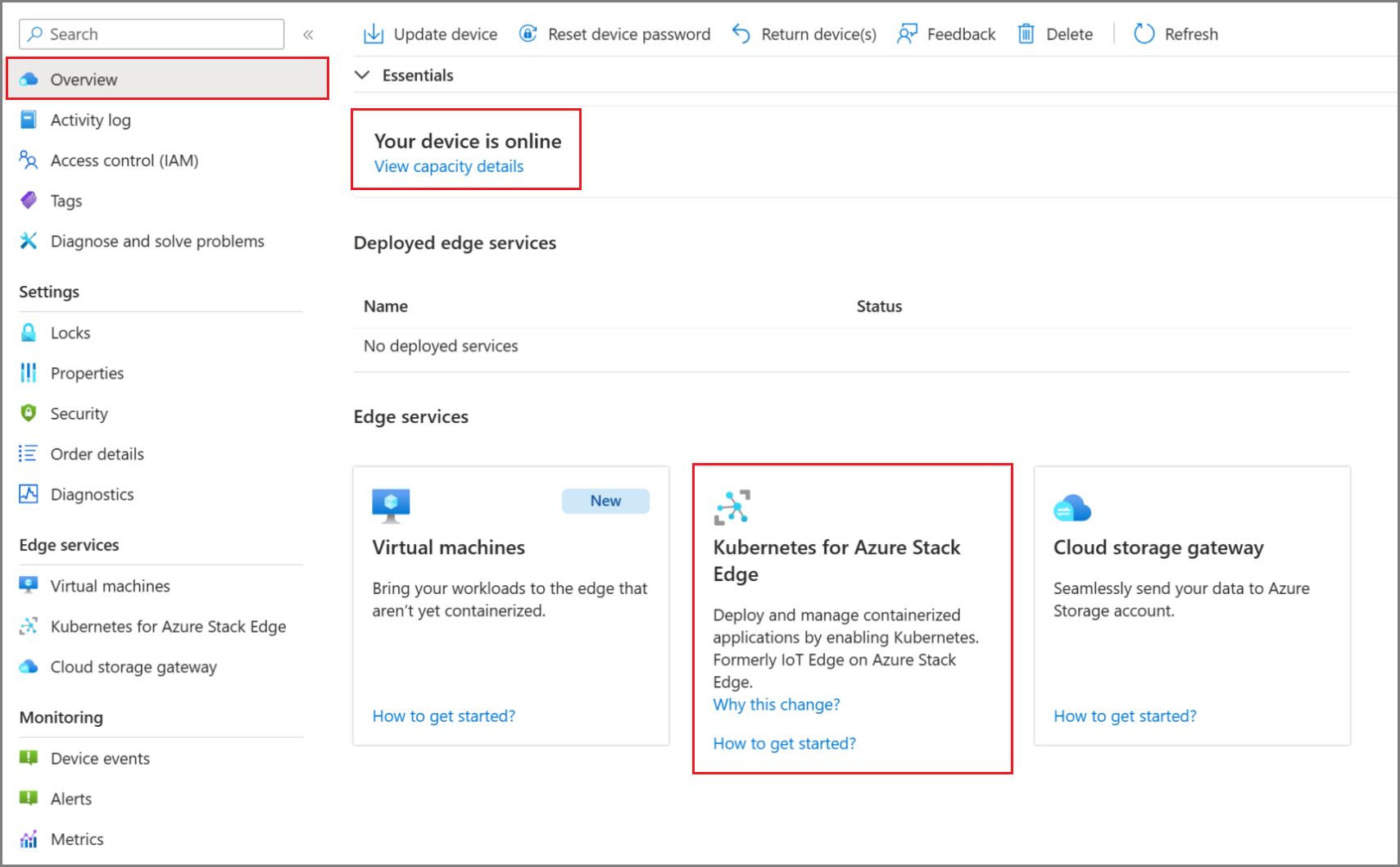
I Kom igång med Kubernetes-tjänsten väljer du Lägg till.
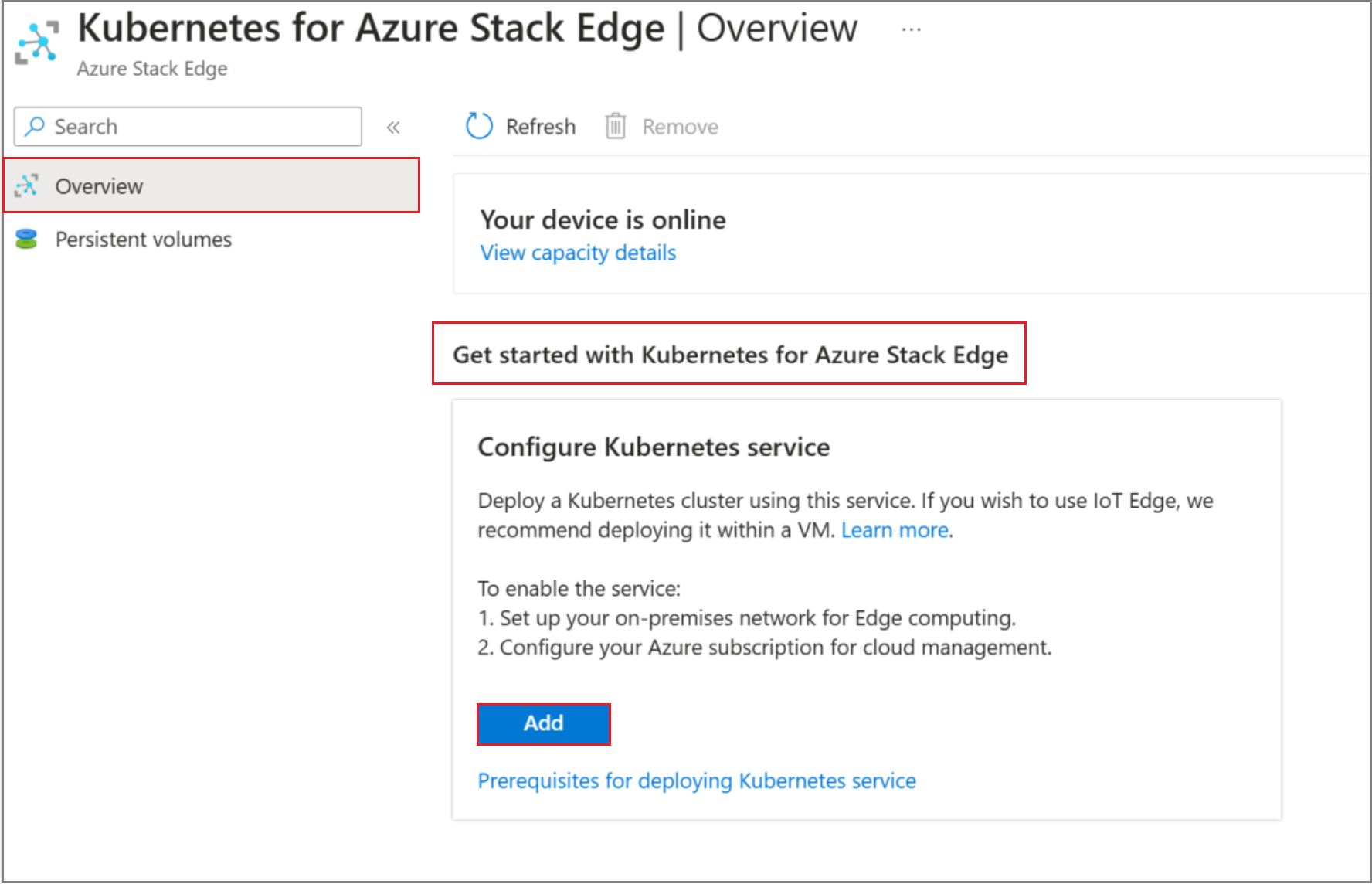
När resursen har skapats anger översikten att Kubernetes-tjänsten är online.
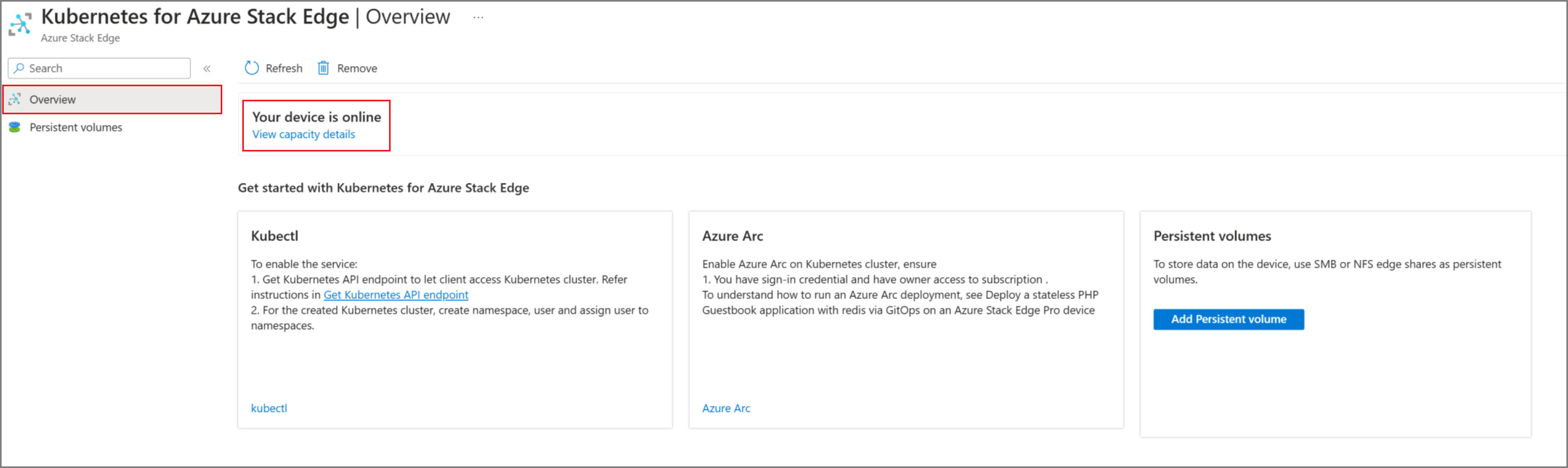
Det kan ta 20–30 minuter att konfigurera beräkning eftersom virtuella datorer och ett Kubernetes-kluster skapas i bakgrunden.
Lägga till resurser
För den enkla distributionen i den här självstudien behöver du två resurser: en Edge-resurs och en annan lokal Edge-resurs.
Gör följande för att lägga till en Edge-resurs på enheten:
I din Azure Stack Edge-resurs går du till Cloud Storage Gateway-resurser>.
I kommandofältet väljer du + Lägg till resurs.
På bladet Lägg till resurs anger du resursnamnet och väljer resurstyp.
Om du vill montera Edge-resursen markerar du kryssrutan för Använd resursen med Edge-beräkning.
Välj Lagringskonto, Lagringstjänst, en befintlig användare och välj sedan Skapa.

Kommentar
Om du vill montera NFS-resursen för beräkning måste beräkningsnätverket konfigureras i samma undernät som den virtuella IP-adressen för NFS. Mer information om hur du konfigurerar beräkningsnätverk finns i Aktivera beräkningsnätverk i Azure Stack Edge Pro.
Edge-resursen skapas och du får ett meddelande om att det har skapats. Resurslistan kan vara uppdaterad men du måste vänta tills resursen har skapats.
Om du vill lägga till en lokal Edge-resurs på enheten upprepar du alla steg i föregående steg och markerar kryssrutan för Konfigurera som lokal Edge-resurs. Data i den lokala resursen finns kvar på enheten.

Om du skapade en lokal NFS-resurs så använder du följande kommandoalternativ för fjärrsynkronisering (rsync) för att kopiera filer till resursen:
rsync <source file path> < destination file path>Mer information om kommandot
Rsyncfinns i dokumentationenrsync.Gå till Cloud Storage Gateway-resurser > för att se den uppdaterade listan över resurser.

Lägg till modul
Du kan lägga till en anpassad eller en fördefinierad modul. Enheten levereras inte med fördefinierade eller anpassade moduler. Om du vill lära dig hur du skapar en anpassad modul går du till Utveckla en C#-modul för din Azure Stack Edge Pro-enhet.
I det här avsnittet lägger du till en anpassad modul till den IoT Edge-enhet som du skapade i Utveckla en C#-modul för din Azure Stack Edge Pro. Den här anpassade modulen tar filer från en lokal Edge-resurs på Edge-enheten och flyttar dem till en Edge-resurs (moln) på enheten. Molnresursen pushar sedan filerna till det Azure-lagringskonto som är associerat med molnresursen.
Gör följande för att lägga till en modul:
Gå till IoT Edge-moduler>. I kommandofältet väljer du + Lägg till modul.
På bladet Lägg till modul anger du följande värden:
Fält Värde Name Ett unikt namn för modulen. Den här modulen är en Docker-container som du kan distribuera till IoT Edge-enheten som är associerad med din Azure Stack Edge Pro. URI för avbildning Avbildnings-URI:n för motsvarande containeravbildning för modulen. Autentiseringsuppgifter krävs Om det är markerat används användarnamn och lösenord för att hämta moduler med en matchande URL. Indataresurs Välj en indataresurs. Den lokala Edge-resursen är indataresursen i det här fallet. Modulen som används här flyttar filer från den lokala Edge-resursen till en Edge-resurs där de laddas upp till molnet. Utdataresurs Välj en utdataresurs. Edge-resursen är utdataresursen i det här fallet. Utlösartyp Välj från Arkiv eller Schema. En filutlösare utlöses när en filhändelse inträffar, till exempel att en fil skrivs till den angivna resursen. En schemalagd utlösare aktiveras baserat på ett schema du definierar. Utlösarnamn Ett unikt namn för utlösaren. Miljövariabler Valfri information som hjälper dig att definiera miljön där modulen ska köras. 
Markera Lägga till. Modulen läggs till. Sidan IoT Edge-moduler > uppdateras för att indikera att modulen har distribuerats. Körningsstatusen för modulen som du lade till ska köras.

Verifiera datatransformering och överföring
Det sista steget är att se till att modulen körs och bearbetar data som förväntat. Körningsstatusen för modulen bör vara aktiv för din IoT Edge-enhet i IoT Hub-resursen.
Kontrollera att modulen kör och bearbetar data som förväntat genom att göra följande:
I Utforskaren ansluter du till både de lokala Edge- och Edge-resurser som du skapade tidigare. Se stegen

Lägg till data i den lokala resursen.

Data flyttas till molnresursen.

Data pushas sedan från molnresursen till lagringskontot. Om du vill visa data kan du använda Storage Explorer eller Azure Storage i portalen.

Du har slutfört valideringsprocessen.
Nästa steg
I den här självstudiekursen lärde du dig att:
- Konfigurera beräkning
- Lägga till resurser
- Lägga till en beräkningsmodul
- Verifiera datatransformering och överföring
Information om hur du administrerar din Azure Stack Edge Pro-enhet finns i: